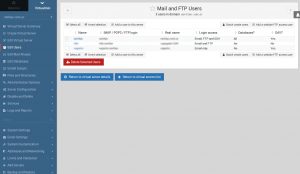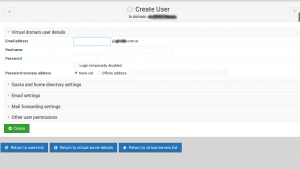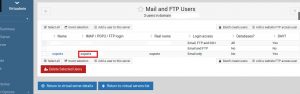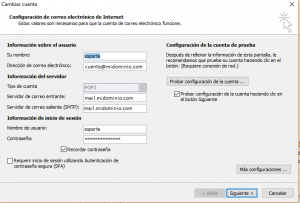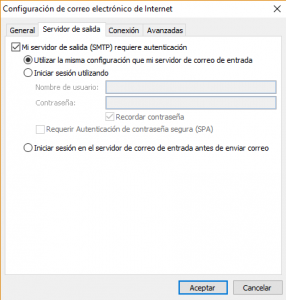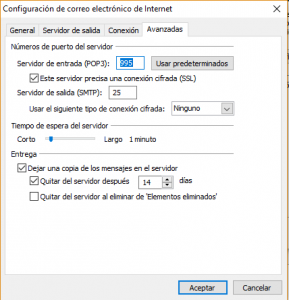A) Ingrese a su panel de control Virtualmin desde la siguiente URL: https://XXX.XXX.XXX.XXX:10000
Debe reemplazar las XXX por la IP del servidor.
Luego, en el panel de login, deberá colocar sus datos de acceso.
B) Una vez ingresado, deberemos crear la cuenta de correo.
La interfaz de Virtualmin tiene el siguiente aspecto:
Deberemos hacer clic en “Edit Users” en el menú del marco de la izquierda.
C) Luego, hacemos click en el botón “Add a user to this server”:
Allí colocamos el nombre de la cuenta que deseamos otorgar, la contraseña y las configuraciones afines a la cuenta.
Una vez finalizado, debemos pulsar el botón “Create”.
Para configurar una cuenta de correo creada en Virtualmin en un cliente de correos utilizaremos los siguientes datos:
Allí podremos localizar -en la segunda columna “IMAP/POP3/FTP Login”- el nombre de usuario, que en este caso es “soporte”.
- Dirección de correo electrónico: cuenta@midominio.com
- El nombre de servidor (tanto entrante como saliente):
- Entrante: mail.midominio.com, En el caso de POP3: 995, en el caso de IMAP: 993.
Deberemos tildar la opción de:
Este servidor precisa una configuración cifrada SSL
Saliente SMTP: mail.midominio.com, puerto 25
Deberemos marcar que no precisamos seguridad. Seleccionamos la opcion “ninguno”.
Capturas de configuración en Outlook:
Con esto, finalizamos la configuración de una cuenta de correo en Virtualmin.